Comment configurer un modem yota sur un ordinateur portable. Yota Modem: paramètres et tests
- Conditions de connexion
- Test de modem Yota 4G LTE
- Configuration du modem Yota 4G LTE
- Examen du modem Yota 4G LTE Wi-Fi
- Configurer l'appareil
- Routeur mobile Yota
- Tests
- Problèmes possibles
- Comment entrer le modem ou le routeur Yota?!
- Je ne peux pas aller à 10.0.0.1 - que faire?
Au rythme du monde moderne, nous avons constamment besoin d'un accès stable à Internet. Il est préférable que l'Internet soit rapide et peu coûteux. Il y a 7 ou 10 ans, tout cela semblait fantastique, mais aujourd'hui, c'est tout à fait réel. Pour l'organisation d'un réseau commode, sécurisé et abordable, vous pouvez utiliser les services de la société Yota.
Conditions de connexion
En optant pour Web mobile Yota, vous devez décider du tarif qui sera utilisé pour vous connecter. Au total, il existe trois types de tarifs pour les cartes SIM de Yota:
- À 2 heures et jour. Cette option convient si vous avez un besoin urgent d’accéder à Internet pendant une courte période. Pour 2 heures d'accès au réseau à une vitesse maximale, vous devrez payer 50 roubles. Pendant la journée d'accès (également à la vitesse maximale), vous devrez payer 150 roubles.
- Le tarif mensuel convient à ceux qui se connectent à Internet à domicile et préfèrent l’option de paiement classique, comme sur une carte SIM standard. Le coût varie de zéro à mille roubles. Si vous n’achetez qu’un modem, la vitesse sera limitée à 128 kb / s. Pour 550 roubles, elle passera à 1800 kb / s (version moyenne), et pour mille, vous obtiendrez vitesse maximale sans restrictions.
- Le tarif annuel convient à ceux qui veulent payer une seule fois et ne s'inquiètent jamais de payer pour Internet pendant au moins un an. Pour 5 400 roubles, vous pouvez sécuriser un accès annuel au réseau à une vitesse de 5 Mbit / s. Pour 6900 vous obtenez internet illimité à une vitesse de 10 Mbps. Le tarif le plus cher coûtera 9000 roubles. Voici les mêmes conditions, mais sans limitation de vitesse.
Test de modem Yota 4G LTE
Yota 4G LTE - ce modèle de base, le plus simple de la gamme. Le coût du modem est de 1990 roubles. L'appareil fonctionne selon la norme connectivité sans fil 802.11n à 2,4 GHz. L'interface de connexion est USB 2.0. Dimensions - 92 x 13 x 35 millimètres. Poids - 50 grammes. En fait, c'est une excellente option pour ceux qui envisagent de se connecter en ligne avec un seul appareil.

Visuellement, le modem est similaire à d'autres appareils similaires - une sorte de clé USB avec une carte SIM à l'intérieur. Cette chose a l'air très élégant, vous pouvez facilement le transporter dans votre poche, puisque la taille et le poids d'un peu plus que le même lecteur flash. Le port USB pivotant peut non seulement protéger le périphérique contre les déformations et les dommages, mais également installer le modem dans une position commode, de sorte qu’il occupe moins d’espace dans le plan horizontal.
Configuration du modem Yota 4G LTE
L’avantage le plus important des modems Yota est peut-être le support de la technologie Plug & Play. Cela signifie que lorsque vous connectez le périphérique pour la première fois, un pilote spécial se charge automatiquement. Aucun disque et média supplémentaire avec logiciel . Immédiatement après avoir installé le modem sur votre ordinateur, vous devez ouvrir n'importe quel navigateur Web pour accéder à la page d'activation de l'accès à Internet. L'interface d'activation vous demandera d'entrer le numéro de téléphone auquel le SMS arrivera avec un code de confirmation. Par conséquent, il est important d'utiliser un numéro de téléphone valide. C'est généralement suffisant pour commencer. Cependant, vous pouvez spécifier une plage d'adresses IP obtenue à partir d'un serveur DHCP.
Examen du modem Yota 4G LTE Wi-Fi
Le Yota 4G LTE Wi-Fi est un modem de second niveau. Le coût de l'appareil est de 2990 roubles. Le modem fonctionne selon la norme de communication 802.11n à 2,4 GHz. Pour se connecter à l’aide de l’interface USB 2.0. Dimensions - 92 x 13 x 35 millimètres. Poids - 50 grammes. Les capacités du premier modèle sont extrêmement limitées et, lors de son fonctionnement, un accès Internet est nécessaire non seulement à partir d’un ordinateur portable ou d’un ordinateur portable. ordinateur fixe mais aussi avec gadget mobile (smartphone ou tablette). Pour cela, vous avez besoin d’un routeur qui distribue le réseau à tous les gadgets en même temps.

Cependant, les ingénieurs de Yota ont résolu ce problème en combinant le modem de base avec le routeur Wi-Fi le plus simple. En connectant une telle chose à un ordinateur portable, vous pouvez configurer un réseau sans fil improvisé et distribuer Internet à 8 autres appareils, puis configuration initiale Vous pouvez même connecter un modem-routeur à n’importe quelle source d’alimentation (par exemple un allume-cigare) et répartir le réseau pour vous-même ou des amis dans n’importe quelle pièce.
Configurer l'appareil
Comment configurer le modem Wi-Fi Yota 4G LTE? Le principe de connexion initial ne diffère pas de celui des autres modems de Yota. Il suffit de le connecter à l'ordinateur pour que le pilote soit chargé automatiquement. Une fois que vous avez besoin d'ouvrir un navigateur Web et de suivre à nouveau la procédure d'activation, entrez votre numéro de téléphone, qui recevra un SMS avec un code de confirmation. A partir de maintenant, l'ordinateur portable sera connecté à Internet. Pour commencer à distribuer le réseau vers d'autres périphériques, vous devez ouvrir la page status.yota.ru ou accéder aux paramètres de la même interface Web.

En configurant le Wi-Fi, vous pouvez:
- allumer et éteindre le réseau;
- forcer le modem à cesser automatiquement de distribuer Internet après avoir déconnecté tous les périphériques, à l'exception du principal;
- spécifiez un nom pour le réseau;
- spécifier le type de protection qui sera utilisé lors de la connexion (WEP et WPA2 sont pris en charge);
- spécifiez un mot de passe pour protéger votre réseau (standard à huit chiffres).
Vous pouvez entrer les paramètres du modem Yota, ainsi que les paramètres du réseau Wi-Fi, à l'aide du client de bureau natif pour Windows et Mac. Il s’appelle Yota Access, il peut être téléchargé sur l’interface Web.
Routeur mobile Yota
Il s’agit du gadget le plus intéressant de la gamme, combinant un modem et un routeur. Une fonctionnalité importante de l'appareil est une batterie intégrée, grâce à laquelle il fonctionne sans être connecté à des sources d'alimentation externes. Yota assure qu’il est capable de travailler avec une charge jusqu’à 4 heures. La configuration de l'appareil est presque identique à celle du gadget précédent.

La seule chose à faire est que, lors de la première mise sous tension, le modem créera automatiquement un réseau Wi-Fi ouvert auquel vous devrez vous connecter pour pouvoir commencer immédiatement à travailler ou modifier les paramètres. Immédiatement après l'activation et la confirmation, l'utilisateur aura accès aux paramètres de nom, mot de passe, cryptage et autres paramètres. Il s’agit également de la configuration du modem Yota sur un routeur de fabricants tiers et de gadgets tels que Yota Ready.
Tests
Au cours de tests indépendants effectués sur un ordinateur MacBook avec des paramètres réseau standard, il s’est avéré que la vitesse des modems Yota était légèrement inférieure à celle de ses concurrents, mais suffisait en même temps pour un travail confortable et pour des prix tout à fait excellents. Dans les locaux situés au rez-de-chaussée, le modem Yota a pu accélérer à 5,5 Mbit / s lors du chargement et à 0,32 Mbit / s lors du déchargement. La valeur Ping s'est arrêtée à environ 51 millisecondes. Dans la rue, le modem Yota a été capable d’accélérer à 8,10 Mbit / s lors du chargement et à 0,34 Mbit / s lors du déchargement. La valeur Ping s'est arrêtée à environ 47 millisecondes.
Problèmes possibles
Même un dispositif aussi simple, comme le modem YOTA 4G LTE, ne fonctionne parfois pas comme prévu. Il se trouve que vous connectez le modem à l'ordinateur et rien ne se passe. Cela se produit si le port USB ne fonctionne pas correctement ou s'il est simplement désactivé dans le BIOS. Si tel est le cas, aucun périphérique USB ne sera identifié dans le contrôleur. En outre, des problèmes surviennent lorsque le modem est connecté à des ordinateurs exécutant des versions plus anciennes. systèmes d'exploitation . Par exemple, Windows XP ne reconnaît pas toujours le modem ou ne prend pas en charge certaines fonctions. Pour résoudre le problème, vous devez mettre à jour le système ou installer un nouveau package de pilotes.

Les problèmes de connexion peuvent être résolus en améliorant le signal. Pour ce faire, vous devez acquérir un câble de rallonge USB spécial et déplacer le modem vers un endroit de la pièce où le niveau du signal est le plus stable. Vous pouvez réinitialiser les paramètres du modem Yota, ainsi que les paramètres du réseau Wi-Fi, sur status.yota. D'autres problèmes peuvent être résolus individuellement en contactant support technique Société Yota. Les employés sont sûrs d’expliquer toutes les étapes de configuration, d’aider à se connecter et à résoudre toutes sortes de questions.
La société Yota est l’un des plus importants fournisseurs en Russie. Elle fournit un accès Internet utilisant les technologies WiMax et 4G / LTE. Progressivement, le nombre de villes couvertes par la zone de couverture est en augmentation. Par conséquent, les utilisateurs ont aussi des modems - de plus en plus. En principe, travailler avec eux ne présente aucune difficulté particulière - tout est presque identique à celui des autres. opérateurs de téléphonie mobile . La connexion et la configuration sont simplifiées au maximum afin que l’enfant puisse s’en occuper.
De plus, dans l'arsenal des périphériques d'accès au réseau Yot, outre les modems, il existe des routeurs mobiles. Le routeur Yota Many en est un excellent exemple. Il vous permettra de vous connecter à Internet non seulement à l'ordinateur auquel il est connecté via USB, mais également de le distribuer à 8 appareils via WiFi:
 \
\
À propos, sur ce modèle de routeur Yot, il est devenu possible de «partager» rapidement la connexion d'amis en utilisant la fonction de partage Yota, simplement en déplaçant le curseur de commutation.
Dans le même temps, la batterie dure 16 heures de navigation active sur le réseau mondial.
Comment entrer le modem ou le routeur Yota?!
Sur la plupart des modems et des routeurs Yota, pour entrer dans l'interface Web du périphérique, entrez simplement dans la barre d'adresse du navigateur: http://status.yota.ru et appuyez sur la touche Entrée.
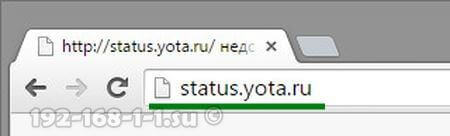
Si cela ne fonctionne pas, essayez de vous connecter au compte personnel du routeur Yota en entrant l'adresse IP dans le navigateur - 10.0.0.1 :

Ensuite, dans un scénario normal, l’interface Web de l’appareil devrait s’ouvrir:
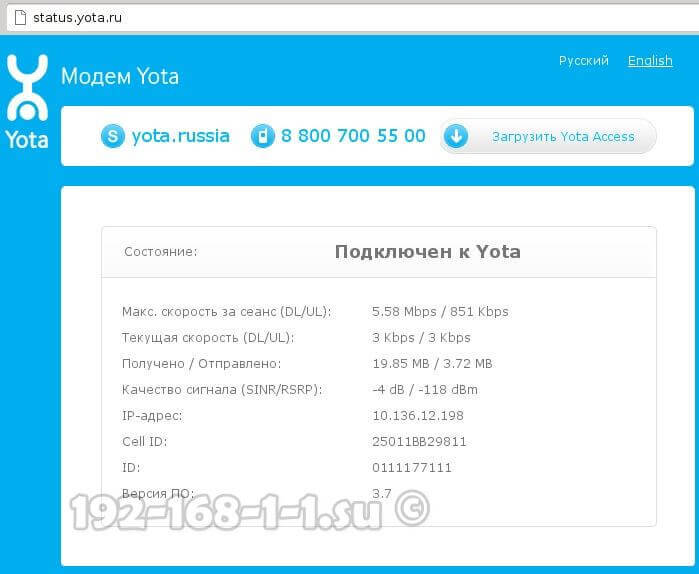
Vous pouvez voir ici des informations détaillées sur la connexion actuelle au réseau Yot: adresse IP, identifiant, qualité du signal radio, vitesse et quantité de trafic reçu et envoyé.
Voici quelques pages d'interface modem plus utiles:
- http://10.0.0.1/manualupdate - mise à jour manuelle du firmware
- http://10.0.0.1/network - modifie les paramètres réseau du modem
- http://10.0.0.1/dir - paramètres de périphérique cachés
- http://10.0.0.1/advanced - Options de modem avancées: configuration d'un serveur DHCP, redirection de port, etc.
Afin de reflasher un modem ou un routeur, avant de vous rendre sur la page de mise à jour, n'oubliez pas de télécharger dernière version firmware du site officiel Yota.
Je ne peux pas aller à 10.0.0.1 - que faire?
Il est impossible de faire une entrée à http://10.0.0.1 ou status.yota.ru pour trois raisons principales.
Le premier est de se connecter par réseau local , via lequel nous nous connectons au routeur, une adresse IP différente est enregistrée. Pour vérifier cela, vous devez aller sur le réseau connecter des fenêtres (appuyez sur les touches Win + R et entrez la commande ncpa.cpl ):

Une fois dans les connexions réseau, sélectionnez celle par laquelle vous vous connectez au routeur. S'il est connecté via USB, connexion LAN. Et si sur WiFi - alors vous devez sélectionner l'icône " Réseau sans fil ". Cliquez dessus avec le bouton droit de la souris et sélectionnez l’item" Propriétés ":
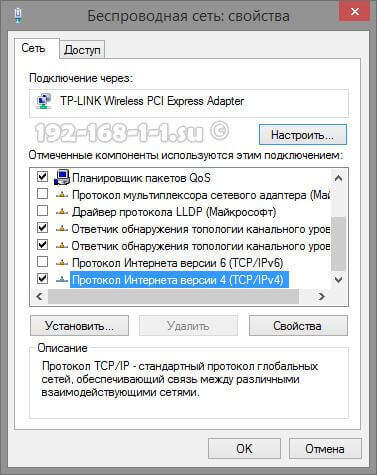
Maintenant, vous devez double-cliquer sur le bouton gauche de la souris sur Internet Protocol version 4 (TCP / IPv4) pour ouvrir cette fenêtre:

Vérifiez que l'adresse IP et les serveurs DNS sont sélectionnés réception automatique adresses. Nous essayons d'aller à http://10.0.0.1.
La deuxième raison est que le service client DHCP est désactivé sur l'ordinateur. Pas de problème - écrivez l'adresse manuellement. Ouvrez à nouveau TCP / IPv4:
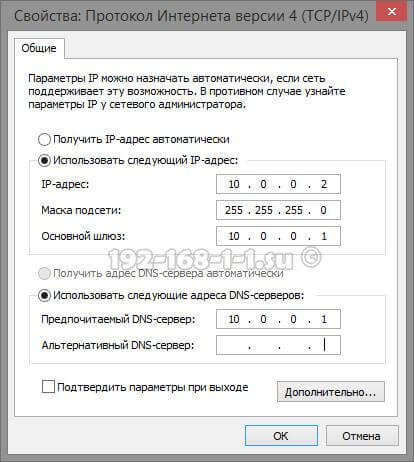
Cochez la case "Utiliser l'adresse IP suivante" et indiquez ce qui suit:
Adresse IP - 10.0.0.2
Masque - 255.255.255.0
Passerelle - 10.0.0.1
Serveur DNS principal - 10.0.0.1
Cliquez sur OK, nous relançons le navigateur pour essayer de faire une entrée sur 10.0.0.1.
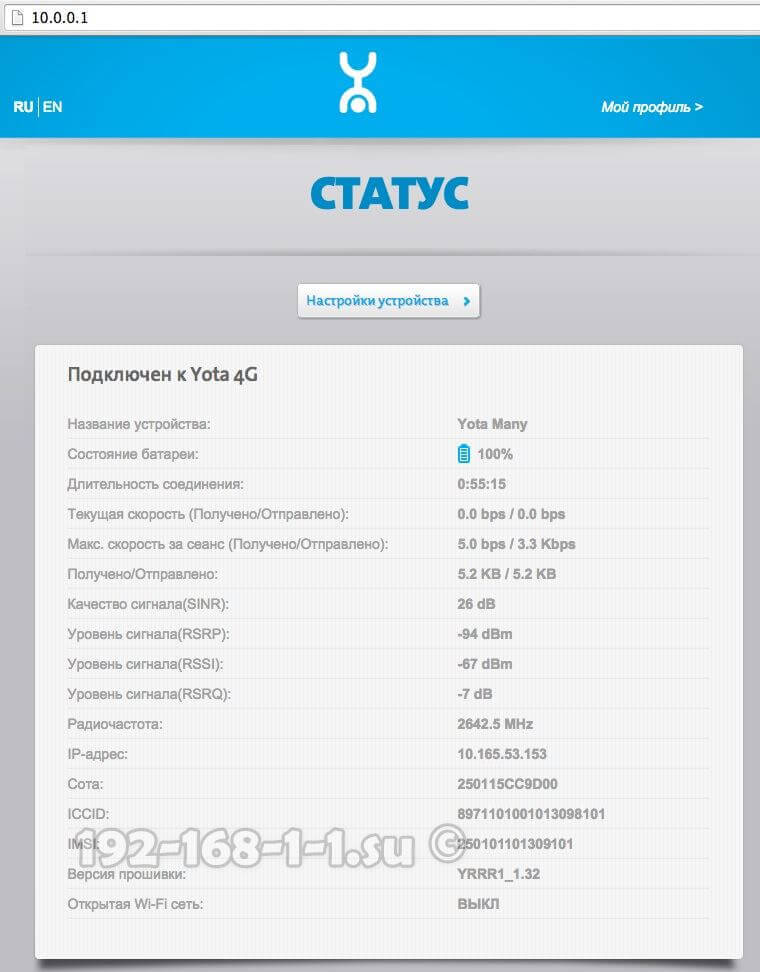
Si après cela aller à Compte personnel Le routeur Yota ne fonctionne pas, vous avez probablement une troisième raison - une défaillance matérielle du modem ou du routeur. Essayez de commencer à basculer sur le prochain port USB d'un ordinateur ou d'un ordinateur portable. S'il est connecté via une rallonge, excluez-le du circuit pour vérification. Si rien de tout cela ne vous aide, alors c'est très regrettable et probablement rien ne peut être fait - vous devrez l'emporter centre de service pour connaître les raisons de l'inopérabilité de l'appareil.
Configuration du modem Yota
Dans le moment présent Yota société fournit. La technologie LTE (Long-Term Evolution) utilise un nouveau type de traitement du signal numérique. Cela permet de réduire les délais de signal, grâce à quoi il est possible de réaliser un fonctionnement réseau ininterrompu à des vitesses allant jusqu'à 100 Mbps.
Considérez le réglage du modem et.
Les deux modems utilisent la technologie Plug & Play lors de la configuration. Cela signifie que vous n’avez pas besoin de rechercher et d’installer les pilotes, car lorsqu’elle est activée, l’installation a lieu en mode auto .
Configuration du modem Yota 4G LTE
Caractéristiques générales:
Type: modem 4G (LTE)
Lorsque vous connectez le modem pour la première fois à l'ordinateur, les pilotes sont automatiquement installés. Ensuite, lorsque vous ouvrez le navigateur, une page de paramètres apparaîtra, où vous devrez activer votre profil. Après avoir appuyé sur le bouton "activer", vous serez invité à entrer le numéro de téléphone auquel le SMS arrivera avec un code de confirmation. Ces paramètres suffisent pour commencer à travailler sur Internet. De plus, vous pouvez modifier la plage d'adresses IP émises par le serveur DHCP.
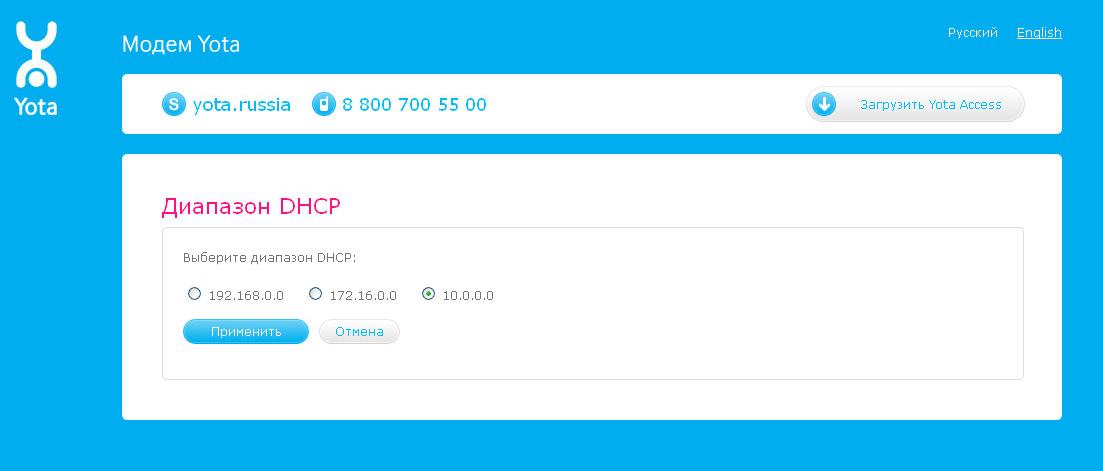
Vous pouvez choisir trois options: 10.0.0.0, 192.168.0.0, 172.16.0.0. Également sur la page http://10.0.0.1 statistiques de travail disponibles réseau yota et informations sur le périphérique.
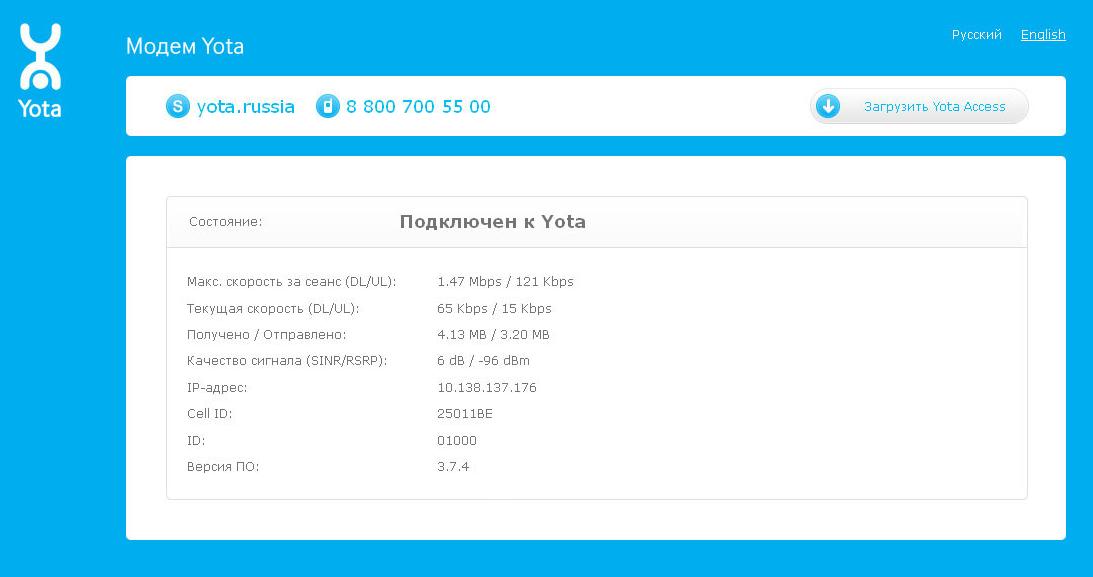
Configuration d'un modem Wi-Fi Yota 4G LTE

Caractéristiques générales
Type: Point d'accès 4G / Wi-Fi (routeur)
Norme sans fil: fréquence 802.11n, 2,4 GHz
Prise en charge LTE intégrée: oui
Interface de connexion: USB 2.0
Sécurité de l'information: WEP, WPA, WPA2
Dimensions (LxHxP): 92x13x35 mm
La conception et le facteur de forme des deux modems sont les mêmes. La seule différence est que le modem Wi-Fi Yota 4G LTE vous permet de connecter des périphériques supplémentaires à Internet à l'aide de la technologie Wi-Fi.
Pour configurer votre Yota 4G LTE Wi-Fi, vous devez le connecter via USB à votre ordinateur et lancer le navigateur. Sur la page d'activation, vous serez invité à entrer un numéro de téléphone. De plus, vous recevrez un SMS avec un code de vérification. La seule différence est que, pour le modem Wi-Fi Yota 4G LTE, vous devez en outre configurer Réseau Wi-Fi . Il est configuré dans la même interface Web.
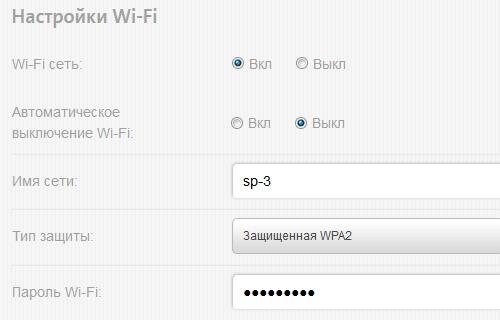
Vous devrez choisir un nom de réseau, un mot de passe et un type de cryptage.
Problèmes possibles lors de l'installation ou du fonctionnement de modems Yota
Parfois, rien ne se passe lors de la connexion et il peut sembler que le modem Yota ne fonctionne pas. Ou les appareils ne peuvent pas se connecter via Wi-Fi. Il y a plusieurs raisons à ces problèmes:
Les ports USB de l'ordinateur sont défectueux ou désactivés dans le BIOS. Dans ce cas, le modem n'est pas détecté dans le gestionnaire de périphériques.
Signal faible ou manque d'accès au réseau Yota. Cela peut être identifié par l'absence du voyant bleu du logo Yota sur le modem ou dans l'interface Web par l'état du périphérique. Si votre domicile est situé dans la zone de réception du réseau, utilisez un câble de rallonge USB pour trouver le meilleur emplacement de réception.
Certains systèmes d'exploitation obsolètes (Windows XP SP2, par exemple) ne voient pas le modem Yota ou ne prennent pas en charge certains types de cryptage. Il peut donc être difficile de connecter des périphériques via Wi-Fi. Vous devez mettre à jour le système d'exploitation ou installer un package de pilote supplémentaire.
En général, si vous rencontrez des problèmes de connexion ou de configuration, vous pouvez contacter le support technique de la société Yota, qui vous indiquera comment connecter le modem Yota et vous aidera à résoudre les éventuels problèmes liés.
Que faire?Comment entrer le modem ou le routeur Yota?
Que faire?